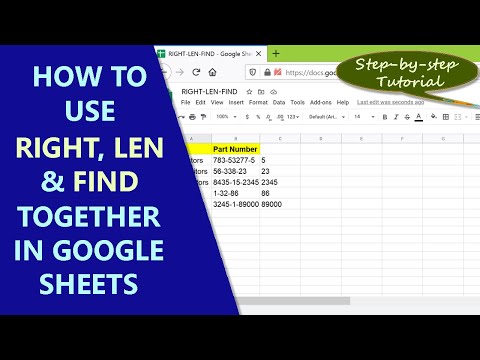A sötét téma engedélyezése a Microsoft Edge-ban
Az Edge sötét mód engedélyezéséhez kattintson a menü gombra, majd válassza a "Beállítások" parancsot.


Ez a beállítás teljesen független az egész rendszerre kiterjedő alkalmazástémától, amelyet a Windows 10 Beállítások alkalmazásában lehet kiválasztani. Például egy sötét Edge böngésző témát használhat, miközben az összes többi alkalmazáshoz használja a normál fénybeállítási módot.

Hogyan készítsünk minden weboldalt Dark in Edge
A téma beállítás csak az Edge felületét módosítja, nem pedig az Edge-ben megtekintett webhelyeket. Ahhoz, hogy a weboldalak sötétebbek legyenek, próbáljon ki olyan bővítményt telepíteni, mint például a kikapcsolás a fényforrásokból, amelyek a Microsoft Store-ban érhetők el.
Ez a bővítmény elsősorban sötét háttérrel rendelkező webes videók megtekintésére szolgál, de minden megjelenített weboldalra sötét témát is alkalmazhat. Úgy működik, mint a Dark Reader kiterjesztése a Google Chrome és a Mozilla Firefox számára.
A bővítmény telepítése után kattints a menü> Kiterjesztések> Kikapcsolás a Világítások> Beállítások lehetőségre annak konfigurálásához.


Itt állíthatja be a többi opciót, hogy működjön bármennyire is tetszik - például beállíthatja, hogy az éjszakai mód kapcsolója csak éjszakai órákban jelenjen meg, és ne jelenjen meg a nappali órákban.